[Variable] Controles
@Neganbat @Taivotat2Campos de texto
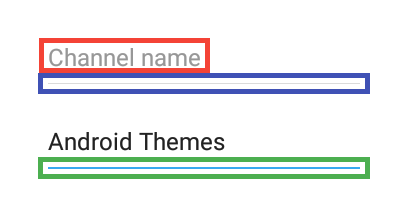
el área azul muestra "windowBackgroundWhiteInputField",
y el área verde muestra "windowBackgroundWhiteInputFieldActivated"
Como el campo que puedes ver en Configuración → Nombre de usuario.
- windowBackgroundWhiteBlackText.
Establece el color de texto escrito en esa casilla
- windowBackgroundWhiteHintText
Establece el color del marcador de posición de una entrada: es el texto que ves antes de ingresar cualquier texto.
- windowBackgroundWhiteInputField
Establece el color del borde inferior cuando la entrada de escritura está inactiva.
- windowBackgroundWhiteInputFieldActivated
Establece el color del borde inferior cuando la entrada de escritura está activa.
Switch
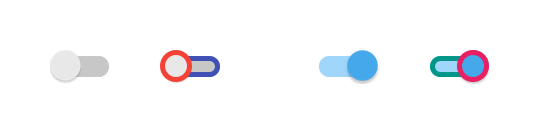
el área azul muestra "switchTrack",
el área verde muestra "switchTrackChecked"
y el área rosa muestra "switchThumbChecked"
Preferiblemente ver los cambios en Ajustes.
- switchTrack
Establece el color de fondo de un interruptor, cuando está desactivado.
- switchThumb
Establece el color del circulo al final de un interruptor cuando esta desactivado.
- switchTrackChecked
Establece el color de fondo de un interruptor cuando está activado.
- switchThumbChecked
Establece el color del circulo del interruptor cuando está activado.
Checkbox

el área azul muestra "checkboxSquareBackground",
el área verde muestra "checkboxSquareCheck"
y el área naranja muestra "checkboxSquareDisabled"
Se puede verificar los cambios desde Información de chat → Notificaciones → Personalizar.
- checkboxSquareUnchecked
Establece el borde de una casilla cuando está desmarcada.
- checkboxSquareDisabled
Establece el fondo de una casilla cuando está deshabilitada. Puedes hacer la prueba en la configuración de un grupo que no está convertido a supergrupo.
- checkboxSquareBackground
Establece el fondo de una casilla cuando está marcada.
- checkboxSquareCheck
Establece el color de la marca ✔️ de verificación cuando se marca.
Selection
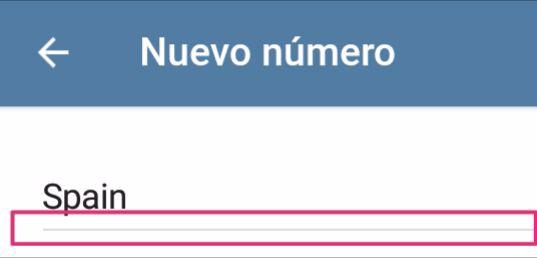
Puedes verificar los cambios desde Configuración → Teléfono → Cambiar número.
- windowBackgroundGrayLine
Establece el color del borde del divisor de "Nuevo número".
Indicadores de progreso
El postfijo "interior" representa el fondo del indicador, el "exterior" representa la barra de relleno del indicador.
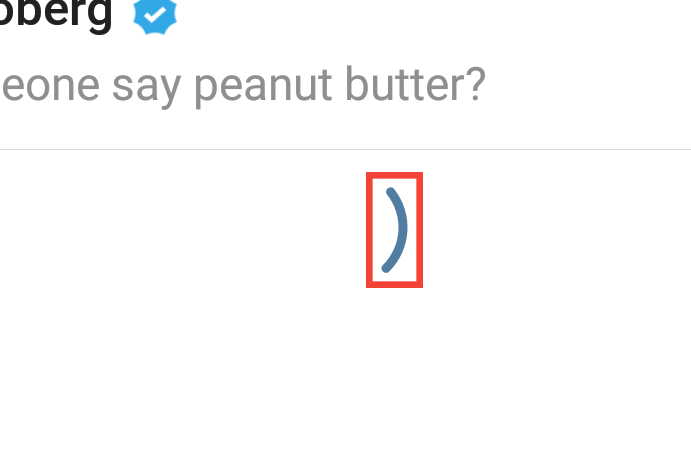
- progressCircle
Establece el color del indicador de carga debajo de la pantalla de chats.
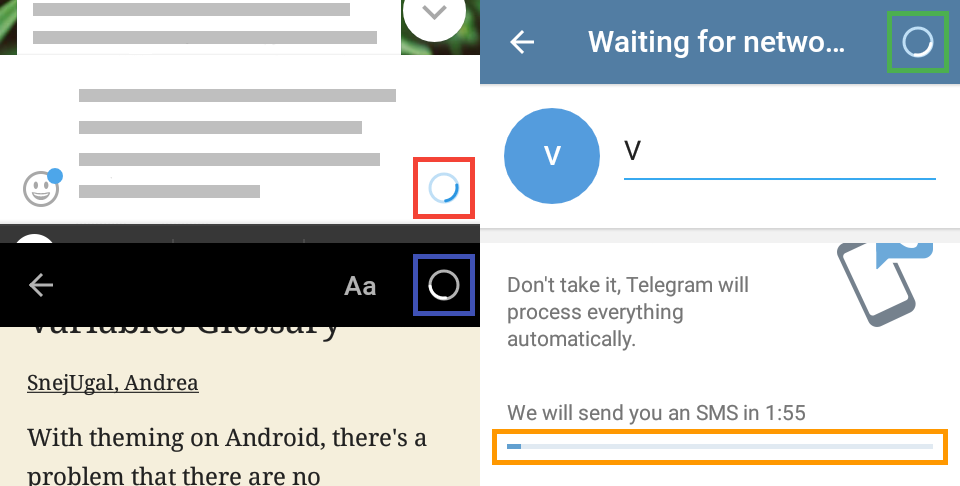
el área verde muestra "contextProgress * 2",
el área púrpura muestra "contextProgress * 3"
y el área naranja muestra "login_progress *".
- contextProgressInner1 (Interior) y contextProgressOuter1 (Exterior)
Configuran el indicador de progreso cuando se envia un mensaje editado.
- contextProgressInner2 (Interior) y contextProgressOuter2 (Exterior)
Configuran el indicador de progreso en la barra de acciones cuando se está creando un grupo o se está cargando un juego.
- contextProgressInner3 (Interior) y contextProgressOuter3 (Exterior)
Configuran el indicador de progreso en la barra superior al abrir un enlace usando la Vista Rápida. Estas variables solo se pueden cambiar con el editor .attheme .
- login_progressInner (Interior) y login_progressOuter (Exterior)
Configuran el indicador de progreso del conteo del temporizador cuando verificas y esperas una llamada de Telegram para que se procese automáticamente (generalmente Telegram realiza una llamada cuando estás conectado en otro dispositivo pero no puedes acceder a él para obtener el código de verificación).
Botones de acción
Lista de chats
- chats_actionBackground
Establece el fondo del botón "Nuevo mensaje".
- chats_actionPressedBackground
Establece la superposición del botón "Nuevo mensaje" cuando se presiona. La superposición significa que puede configurar el canal alfa de esta variable a menos de 255, el botón no se vuelve transparente, pero mezcla dos colores. Superpone solo el fondo, pero no el icono.
- chats_actionIcon
Establece el color del icono en el botón "Nuevo mensaje".
Pantalla de perfil
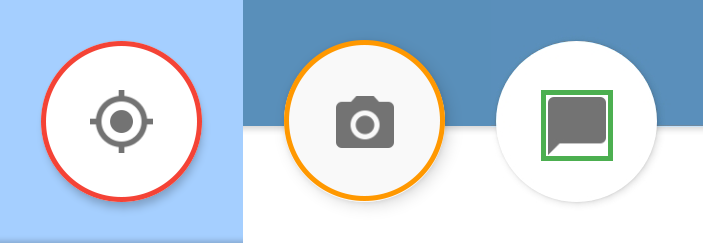
el área naranja muestra "profile_actionPressedBackground"
y el área verde muestra "profile_actionIcon"
- profile_actionBackground
Establece el fondo del botón.
- profile_actionPressedBackground
Establece la superposición de botones cuando se mantiene pulsado y se arrastra.
- profile_actionIcon
Establece el color del icono cerca del perfil. En los grupos y en el icono de imagen, mira los perfiles y fijate que aparece el botón Nuevo mensaje o también Mover a la ubicación actual en la pantalla de adjuntar ubicación.
Anterior Página principal Siguiente